Utilisation de votre apple magic trackpad – Apple Magic Trackpad User Manual
Page 12
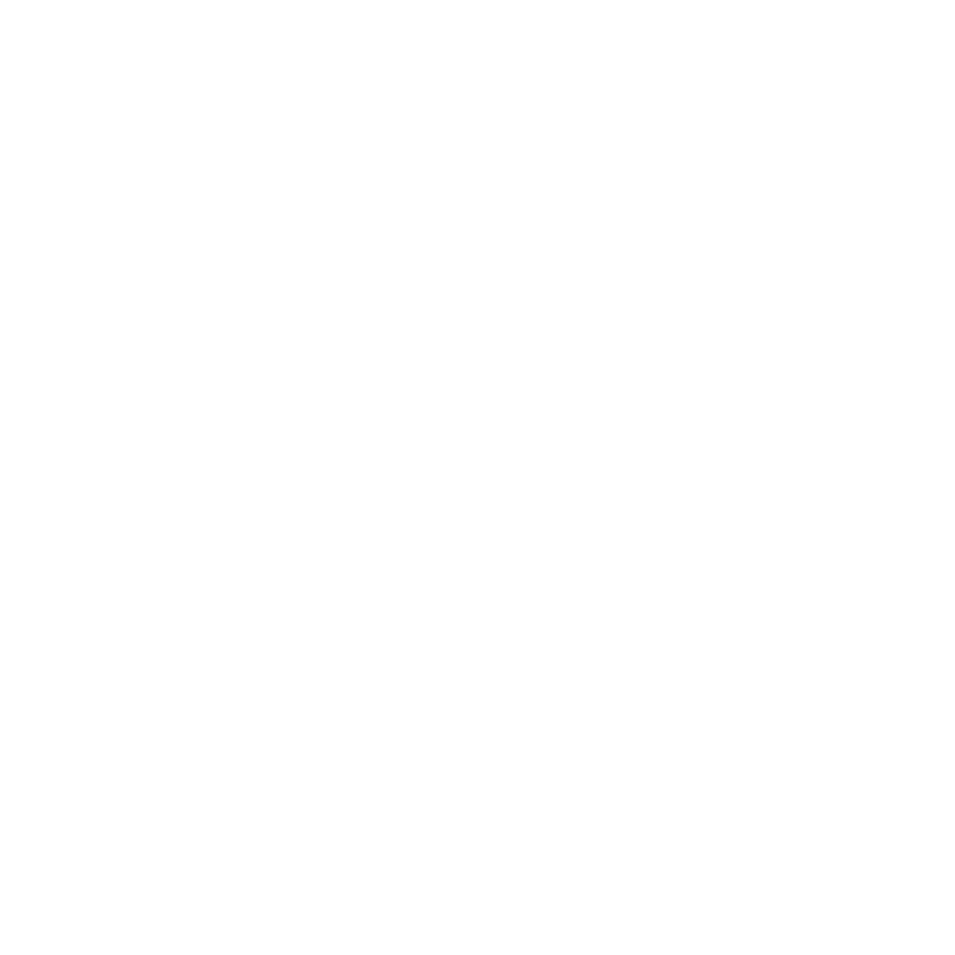
12
Français
Utilisation de votre Apple Magic Trackpad
Votre Apple Magic Trackpad possède une surface multi-touch qui permet de déplacer
le pointeur et d’exécuter des gestes. Pour configurer les gestes et d’autres options,
choisissez Apple (
K
) > Préférences Système, puis cliquez sur Trackpad.
Placez votre Apple Magic Trackpad sur une surface dure. Lorsque vous déplacez le
pointeur ou exécutez des gestes, vous pouvez reposer confortablement votre main
sur le Apple Magic Trackpad et faire glisser vos doigts légèrement sur la surface.
Lorsque vous exécutez des gestes de trackpad, faites glissez vos doigts sur sa surface
en toute légèreté. Les gestes trackpad fonctionnent dans de nombreuses applications.
Voici quelques façons d’utiliser votre Apple Magic Trackpad :
Â
Faites glisser deux doigts vers le haut, vers le bas ou sur les côtés pour faire défiler
le contenu d’une fenêtre active.
Â
Effectuez un clic secondaire (clic droit) pour accéder aux commandes des menus
contextuels.
Â
Utilisez un pincement à deux doigts pour opérer un zoom avant ou arrière sur
les documents PDF, les images, les photos, etc.
Â
Utilisez une rotation à deux doigts pour faire pivoter les photos, les pages, etc.
Â
Effectuez un balayage avec trois doigts pour feuilleter rapidement les documents,
revenir à la photo précédente ou passer à la suivante, etc.
Â
Effectuez un balayage avec quatre doigts vers la gauche ou la droite pour activer
Permutation d’applications pour passer d’une application ouverte à une autre.
Le balayage à quatre doigts fonctionne dans le Finder et dans toutes les applications.
